①こちらのURL[https://forest.watch.impress.co.jp/library/software/lhasa/]から解凍ソフトlhasaをダウンロードします。
②ダウンロードした「Lhasa020.exe」を開いてインストールします。
★警告が出てもそのまま続行し、インストール先も変更せずインストールを終了します。
③解凍ソフトlhasaが起動しますので(起動しない場合はデスクトップのアイコン「Lhasa」から起動してください)
以下の画面の赤丸のようにレ点のチェックをして「OK」を押してください。★解凍ソフトの準備はこれで終わりです。
④先にダウンロードした圧縮ファイル「Mamorikaiinx.app.lzh」を(pcによっては「.lzh」が表示しない場合も)
ダウンロードフォルダーからデスクトップにコピーまたは移動します。
⑤デスクトップに移動したファイル「Mamorikaiinx.app.lzh」をマウスで「lhasa」のアイコンにドラック&ドロップします。
★ドロップするとデスクトップ上に「Mamorikaiinx.app」というフォルダーが現れるので、ダブルクリックしてフォルダーを開きます。
⑥フォルダーの中の緑のアイコン(長期守り隊アイコン)をマウスの右ボタンでクリックします。
⑦以下のようなポップアップメニューが出るので「タスクバーにピン留めする」を選びます。
★ Windows11の場合は右のメニュー「その他のオプション」から出して下さい。
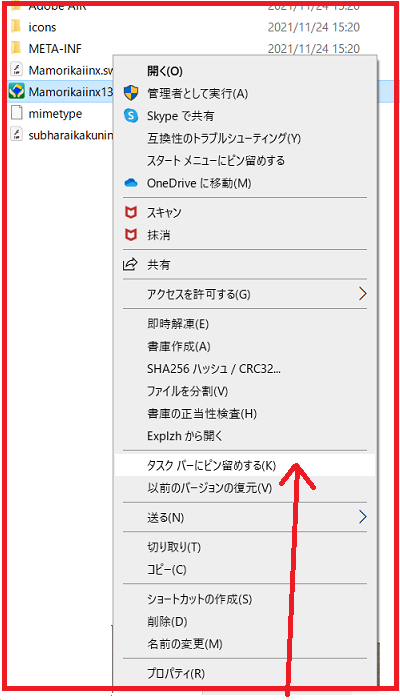
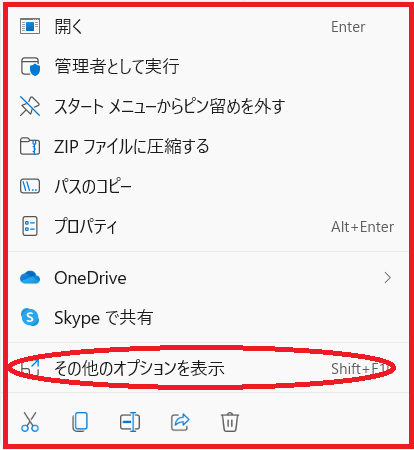
⑧タスクバーに現れた「長期守り隊」アイコンから起動してください。
★インストールされている前のバージョンも起動できますが、アプリケーションの削除するか、またそのままでも構いません。